So schauen Sie sich Videos auf PS5 von USB an
Aktualisiert Marsch 2023: Erhalten Sie keine Fehlermeldungen mehr und verlangsamen Sie Ihr System mit unserem Optimierungstool. Holen Sie es sich jetzt unter - > diesem Link
- Downloaden und installieren Sie das Reparaturtool hier.
- Lassen Sie Ihren Computer scannen.
- Das Tool wird dann deinen Computer reparieren.
Mit der PS5 können wir viele Dinge tun, und es ist kein Geheimnis, dass es sich um eine der vollständigsten Konsolen auf dem Markt handelt. Dank dessen haben wir die Möglichkeit, Tausende und Abertausende von Spielen physisch zu spielen, aber dank seines PSN-Dienstes können wir dies auch online tun.
Die PS5 ist jedoch nicht nur eine Konsole zum Spielen, sondern bietet auch andere Arten von Funktionen, z. B. die Möglichkeit, Anwendungen einzugeben und Inhalte beispielsweise auf Netflix oder Amazon Prime anzusehen. Darüber hinaus bietet uns die PS5 die Möglichkeit, Videos, die wir auf einem USB-Stick gespeichert haben, direkt auf dem Fernseher anzusehen.
Wenn Sie wissen möchten, wie das geht, zeigen wir Ihnen nachfolgend alle Schritte, die Sie ausführen müssen, damit Sie Videos von einem USB-Stick auf der PS5 ansehen können.
Videos auf PS5 von USB
ansehen
Hier zeigen wir Ihnen alle Schritte, die Sie ausführen müssen, um Videos auf der PS5 von einem USB-Stick aus anzusehen.
Wichtige Hinweise:
Mit diesem Tool können Sie PC-Problemen vorbeugen und sich beispielsweise vor Dateiverlust und Malware schützen. Außerdem ist es eine großartige Möglichkeit, Ihren Computer für maximale Leistung zu optimieren. Das Programm behebt häufige Fehler, die auf Windows-Systemen auftreten können, mit Leichtigkeit - Sie brauchen keine stundenlange Fehlersuche, wenn Sie die perfekte Lösung zur Hand haben:
- Schritt 1: Laden Sie das PC Repair & Optimizer Tool herunter (Windows 11, 10, 8, 7, XP, Vista - Microsoft Gold-zertifiziert).
- Schritt 2: Klicken Sie auf "Scan starten", um Probleme in der Windows-Registrierung zu finden, die zu PC-Problemen führen könnten.
- Schritt 3: Klicken Sie auf "Alles reparieren", um alle Probleme zu beheben.
Als erstes sollten Sie die Videos, die Sie auf der PS5 abspielen möchten, in einen Ordner kopieren und nicht direkt auf dem USB-Stick einfügen.
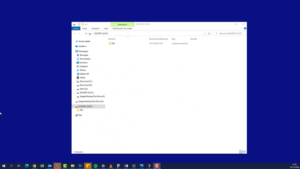
Als nächstes sollten Sie USB an der Konsole anschließen. Jetzt musst du die PS5 betreten und auf ‚Content Gallery‘ klicken.

Jetzt müssen Sie oben auf der Registerkarte USB klicken, und Sie sehen die Ordner, die Sie mit den Videos erstellt haben.
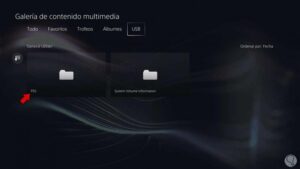
Wenn Sie in den Ordner gehen, können Sie die Videos sehen, die Sie in den Ordner kopiert haben. Wählen Sie die aus, die Sie reproduzieren möchten.

Sie werden endlich sehen, wie das Video auf der PS5 abgespielt wird.

In diesem Auf diese Weise können Sie auf einfache und schnelle Weise alle gewünschten Videos auf Ihrer PS5 anzeigen.

